为了免流,琢磨了一整天极路由3刷华硕固件,网上找了很多资料,写的都好复杂,而且关于极3的刷固件,少之又少,经过反复测试,终于让我刷机成功,我也是厉害了!!!哈哈~下面分享经验!
为什么选择华硕的固件
华硕的固件太好了,云免流是趋势,不仅手机设置简单,关键可以使苹果IOS免越狱实现免流,而且可以翻wall、去广告、加密访问保证上网安全!
有一些地区的免流代码需要一个独立的HTTP-Proxy(不是所有地区都需要),如果总用别人的总是网速达不到。
考虑华硕固件也是基于Linux,按说也能安装插件,如frp之类的
刷机准备
测试机型:极路由3
测试固件:RT-AC1200HP-GPIO-12-JI3-128M_3.4.3.9-099(下载地址在文末)
如果第一次刷机的朋友,请先刷Breed固件,备份好原固件,以免刷机过程中出现意外,全系列极路由刷不死uboot(breed)教程
刷机步骤-进入Breed
使用breed刷入固件,关于breed的全面介绍,参考我之前的文章:不死uboot(breed)如何使用
进入breed(路由器断电,用网线连接路由器LAN口和电脑网口,按住路由器reset 接通电源,10秒左右后打开浏览器输入192.168.1.1)
web恢复控制台
还原设置
进入恢复出厂设置,固件类型选择config区公版,执行
设置
刷入固件
进入固件更新,点击固件,上传本帖所带附件,执行
刷机中,耐心等待进度条完成,之后设备会自动重启
刷入
进入后台
路由器重启完毕后,WIFI默认名称123456789或者华硕英文AUSU搜索即可看到,打开浏览器,输入192.168.1.1,账户是万年不变的admin
华硕固件
至此固件刷写完毕,大家可以先行体验,这个固件功能很强大,空气还会继续更新各种功能的使用方法和体验,有什么问题大家也可以在这个文章里交流。
以上教程由“WiFi之家网”整理收藏!

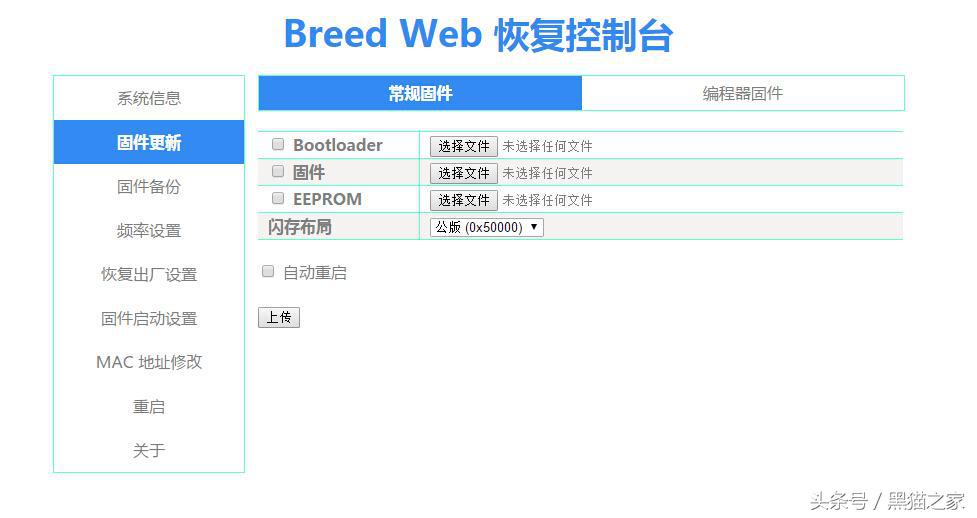


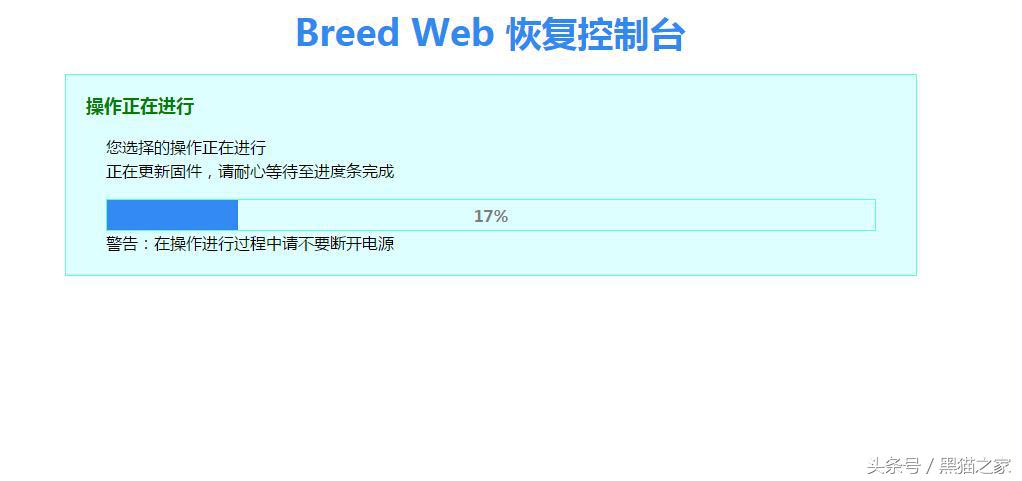
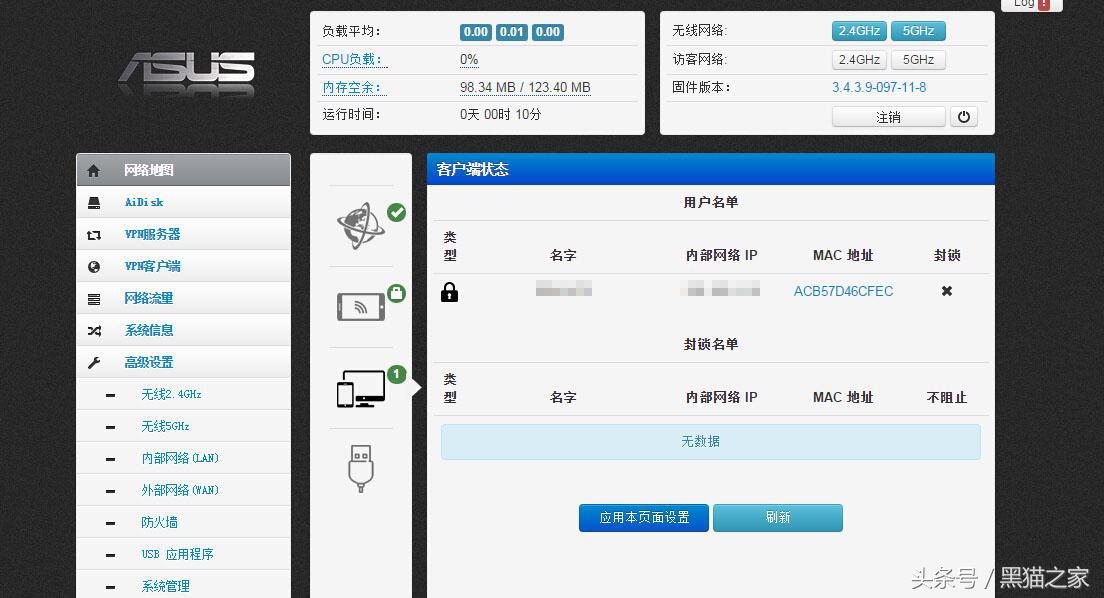
评论